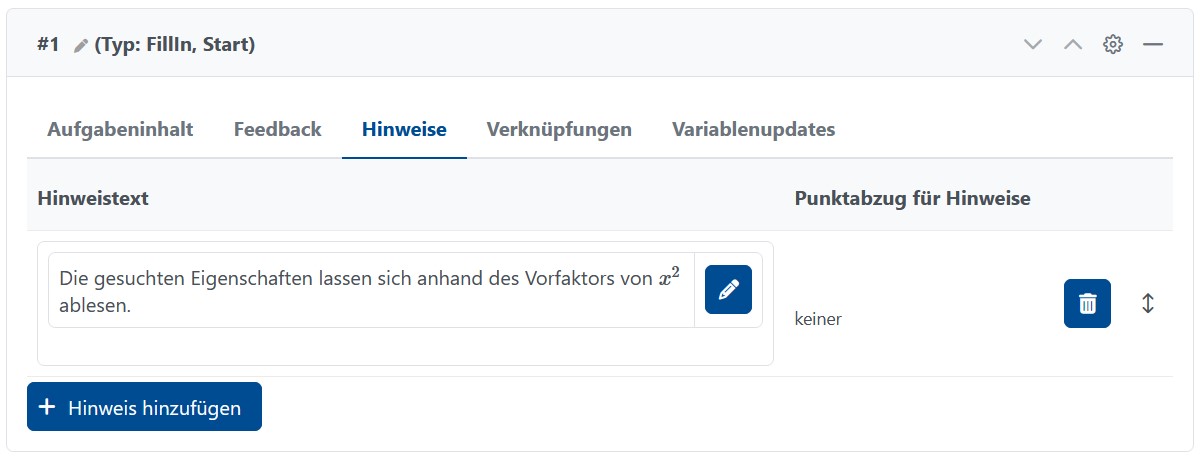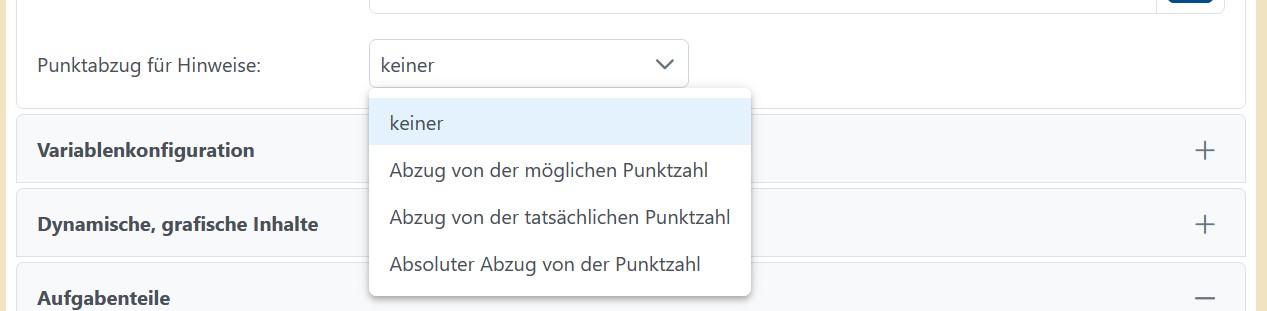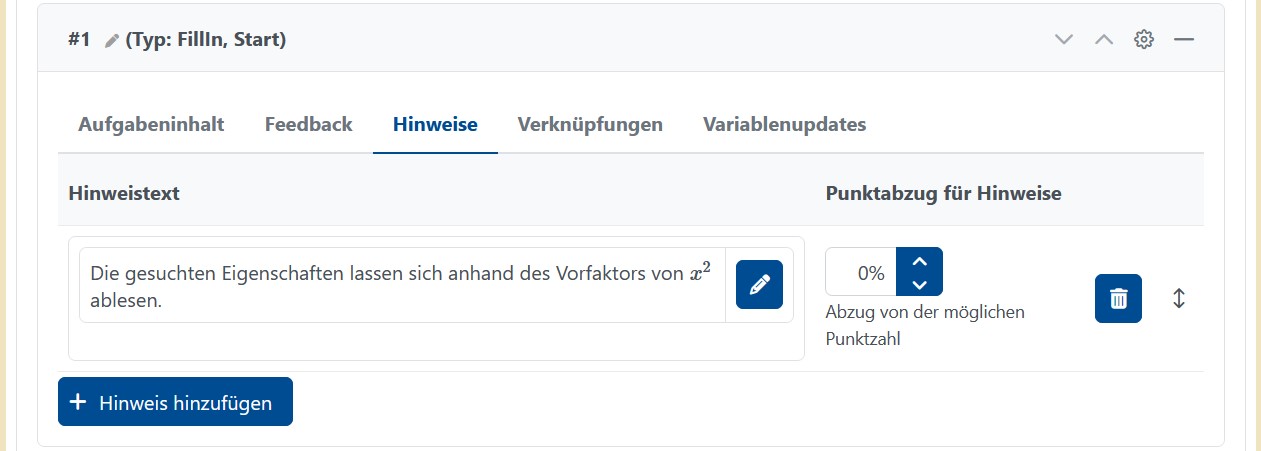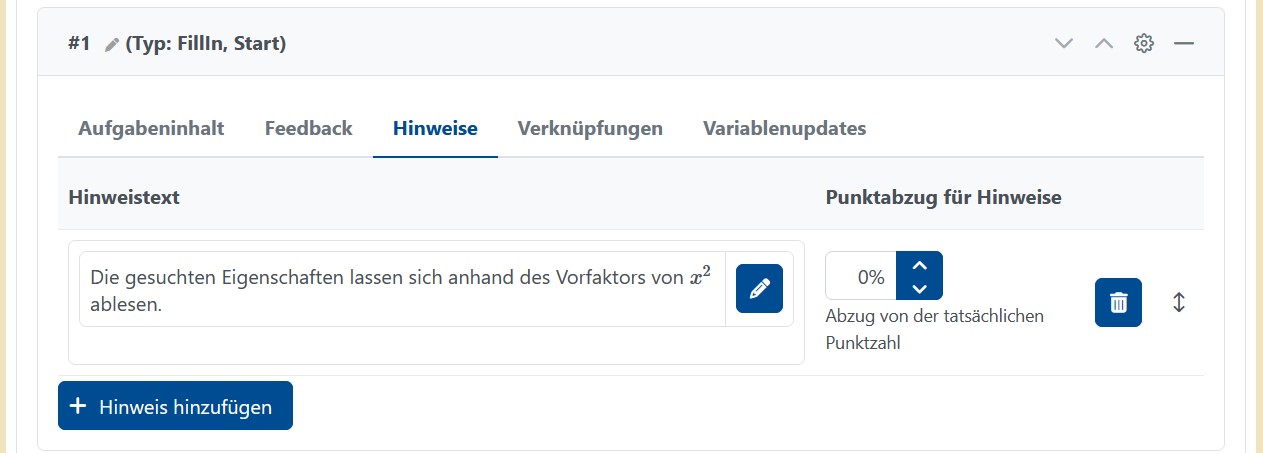Hinweise (JACK3): Unterschied zwischen den Versionen
Keine Bearbeitungszusammenfassung |
Keine Bearbeitungszusammenfassung |
||
| Zeile 1: | Zeile 1: | ||
== Erstellen von Hinweisen == | == Erstellen von Hinweisen == | ||
[[Datei:Aufgabe_Hinweise.JPG|center]] | [[Datei:Aufgabe_Hinweise.JPG|center]] | ||
Für jede Stufe einer Aufgabe lassen sich beliebig viele Hinweise hinzufügen. Um einen neuen Hinweis hinzuzufügen geht man auf den Tab "Hinweise" in der entsprechenden Stufe. Dort kann man einen neuen Hinweis hinzufügen, indem man auf den Button '''Hinweis hinzufügen''' klickt. Wenn man auf den Button mit dem Schlüssel oder den Stift klickt öffnet sich ein neues Pop up Feld indem man den Hinweistext einfügen kann. Durch klicken | Für jede Stufe einer Aufgabe lassen sich beliebig viele Hinweise hinzufügen. Um einen neuen Hinweis hinzuzufügen geht man auf den Tab "Hinweise" in der entsprechenden Stufe. Dort kann man einen neuen Hinweis hinzufügen, indem man auf den Button '''Hinweis hinzufügen''' klickt. Wenn man auf den Button mit dem Schlüssel oder den Stift klickt öffnet sich ein neues Pop up Feld indem man den Hinweistext einfügen kann. Durch erneuten klicken auf den Button mit dem Schlüssel oder dem Stift schließt sich dieses wieder und der Text erscheint in der Liste der Hinweise. Am Ende Speichern nicht vergessen! Mit dem Mülleimer am Ende der Zeile lässt sich jeder Hinweis auch wieder entfernen. | ||
== Punktabzug bei Hinweisen == | == Punktabzug bei Hinweisen == | ||
Version vom 18. März 2022, 12:59 Uhr
Erstellen von Hinweisen
Für jede Stufe einer Aufgabe lassen sich beliebig viele Hinweise hinzufügen. Um einen neuen Hinweis hinzuzufügen geht man auf den Tab "Hinweise" in der entsprechenden Stufe. Dort kann man einen neuen Hinweis hinzufügen, indem man auf den Button Hinweis hinzufügen klickt. Wenn man auf den Button mit dem Schlüssel oder den Stift klickt öffnet sich ein neues Pop up Feld indem man den Hinweistext einfügen kann. Durch erneuten klicken auf den Button mit dem Schlüssel oder dem Stift schließt sich dieses wieder und der Text erscheint in der Liste der Hinweise. Am Ende Speichern nicht vergessen! Mit dem Mülleimer am Ende der Zeile lässt sich jeder Hinweis auch wieder entfernen.
Punktabzug bei Hinweisen
Wenn den Studierenden Punkte abgezogen werden sollen für jeden Hinweis den sie anfordern. Dann müssen Sie zunächst in den globalen Einstellungen der Aufgabe angeben von was die Punkte abgezogen werden sollen. Dazu gibt es ein Drop-Down Feld beim letzten Punkt. Sie haben die Wahlmöglichkeit zwischen keinen Punktabzug, Punkte sollen von der Punktzahl abgezogen werden, die die Aufgabe maximal gibt, oder die Punkte sollen von der Punktzahl abgezogen werden, die man ohne Punktabzug kriegen könnte (siehe Screenshot).
Abzug von der möglichen Punktzahl
Wenn unter den Einstellungen bei Punktabzug bei Hinweisen ausgewählt wurde, dass Punkte von der möglichen Punktzahl abgezogen werden, dann kann man bei jedem Hinweis das prozentual angeben (siehe Screenshot).
Abzug von der tatsächlichen Punktzahl
Wenn unter den Einstellungen bei Punktabzug bei Hinweisen ausgewählt wurde, dass Punkte von der tatsächlichen Punktzahl abgezogen werden, dann kann man bei jedem Hinweis das prozentual angeben (siehe Screenshot).